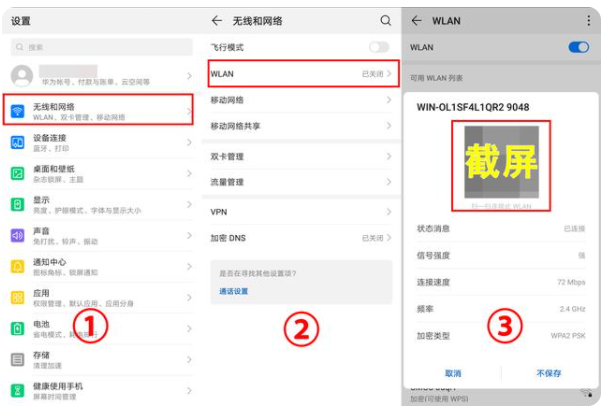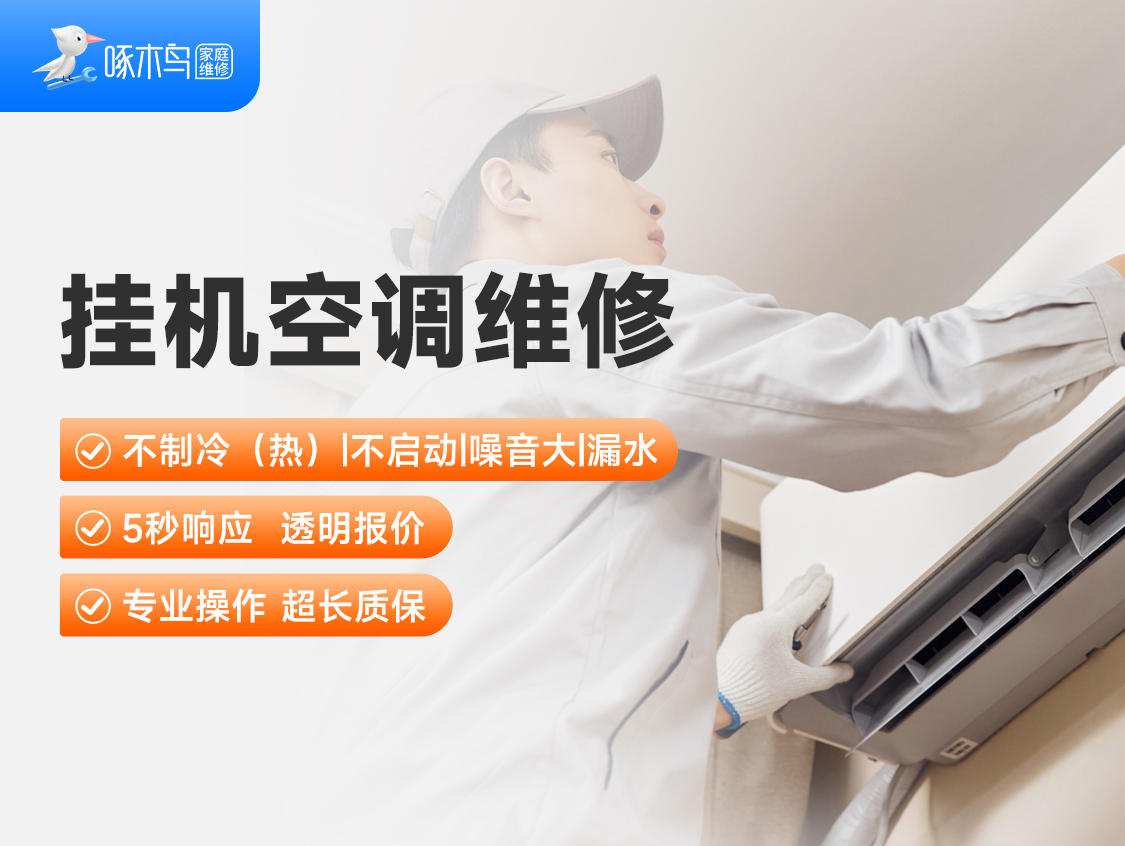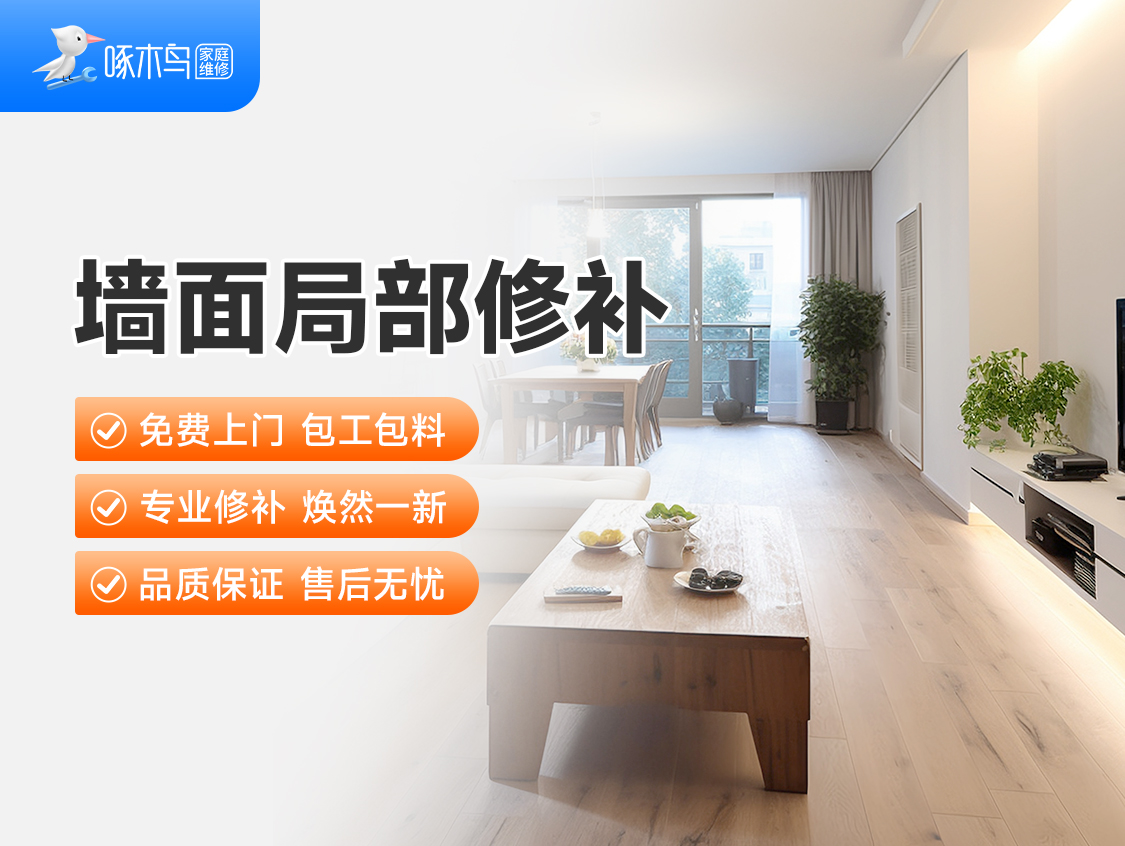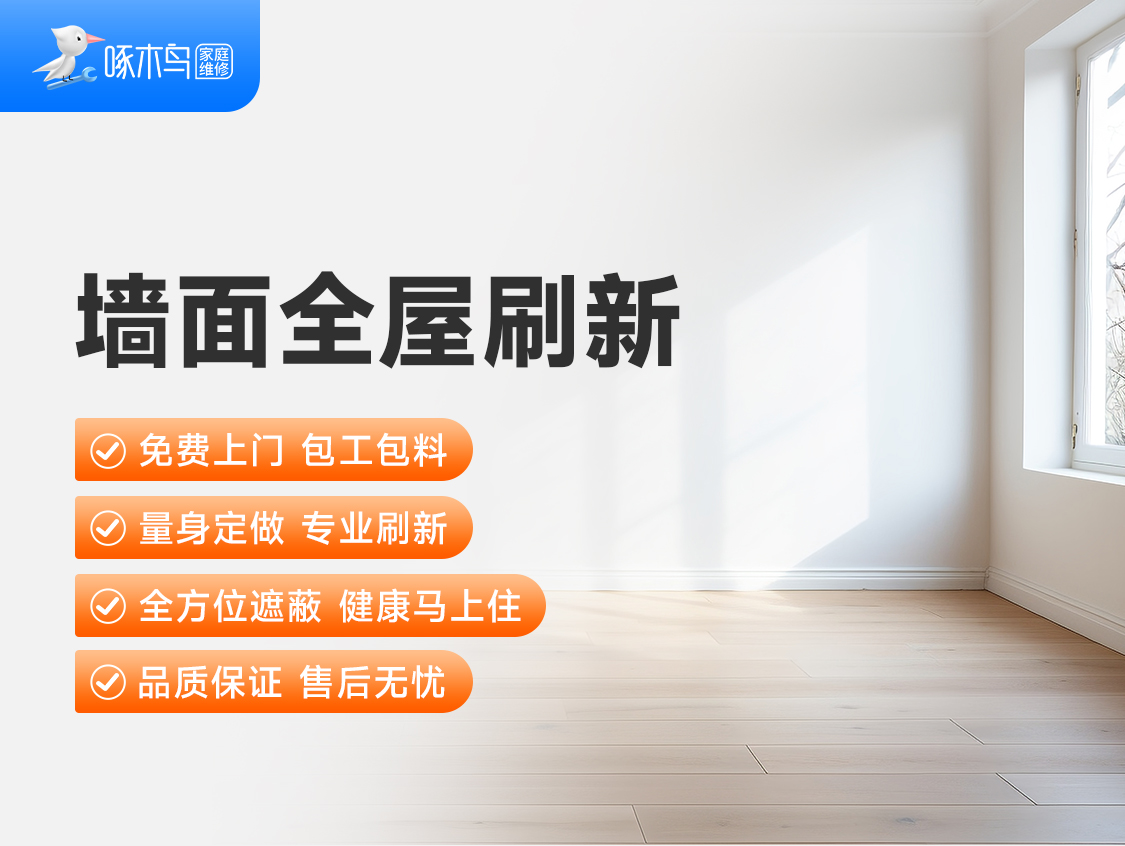电脑忘记wifi密码怎么办
共1个回答
忘记了WiFi密码是一个非常普遍的问题,尤其是对于那些不经常使用电脑或网络的人来说。然而,这并不意味着解决这个问题是困难的,事实上,情况并不是那么糟糕。在这篇文章中,我们将介绍一些简单的方法来解决电脑忘记WiFi密码的问题。
方法一:通过路由器管理界面找回WiFi密码
如果您忘记了WiFi密码,您可以通过路由器管理界面来找回密码。您可以利用电脑连接到路由器,并在浏览器中输入路由器的登录网址。如果您不知道如何登录路由器管理界面,您可以在路由器上查找路由器类型和管理员密码,或者在路由器使用手册中查找相关信息。
登录成功后,在路由器管理界面中,您可以找到WiFi设置选项。在这里,您可以查看您的WiFi密码。如果您的WiFi密码没有被加密,您可以直接复制密码并将其输入到WiFi设置中,以重新连接您的设备。
方法二:使用已经连接过的设备找回WiFi密码
如果您有其他设备连接到您的WiFi网络,但您仍然忘记了WiFi密码,您可以使用这些设备来找回密码。首先,您需要打开已经连接到WiFi网络的设备,并找到可以查看WiFi密码的选项。
在Windows操作系统中,您可以通过以下步骤找到密码:
1. 打开“网络和共享中心”选项。
2. 找到您当前连接的WiFi网络,并单击“属性”选项。
3. 在“安全”选项卡中,单击“显示字符”复选框。
4. 在密码框中,您将看到您的WiFi密码。
在Mac电脑中,您可以通过以下步骤找到密码:
1. 打开“应用程序”>“实用工具”>“键串访问”。
2. 在键串访问中,找到您的WiFi网络,并双击它。
3. 在密码框中,您将看到您的WiFi密码。
方法三:重置路由器并重新设置WiFi密码
如果您无法找回WiFi密码,最后的解决方案是重置您的路由器并重新设置WiFi密码。然而,这是一项比较复杂的任务,因为重置路由器将导致您的所有设置和配置将被清除。因此,在您执行此操作之前,您需要确保您有足够的技术知识来重新配置您的路由器,并确保您备份了重要信息,如SSID和WiFi密码。
总结
以上三种方法都可以帮助您找回WiFi密码。方法一和方法二比较简单,适合对电脑操作比较熟悉的用户;而方法三则需要一定的技术水平。如果您不确定自己的能力,最好选择方法一或二。无论您选择哪种方法,都要确保您保护您的WiFi网络,避免密码泄露和恶意攻击。

相关资讯
查看更多 >

 扫码关注小程序,下单方便又实惠
扫码关注小程序,下单方便又实惠

电话咨询请拨打
7*24小时为您服务
您还未登录,请登录后查看
取消
确定